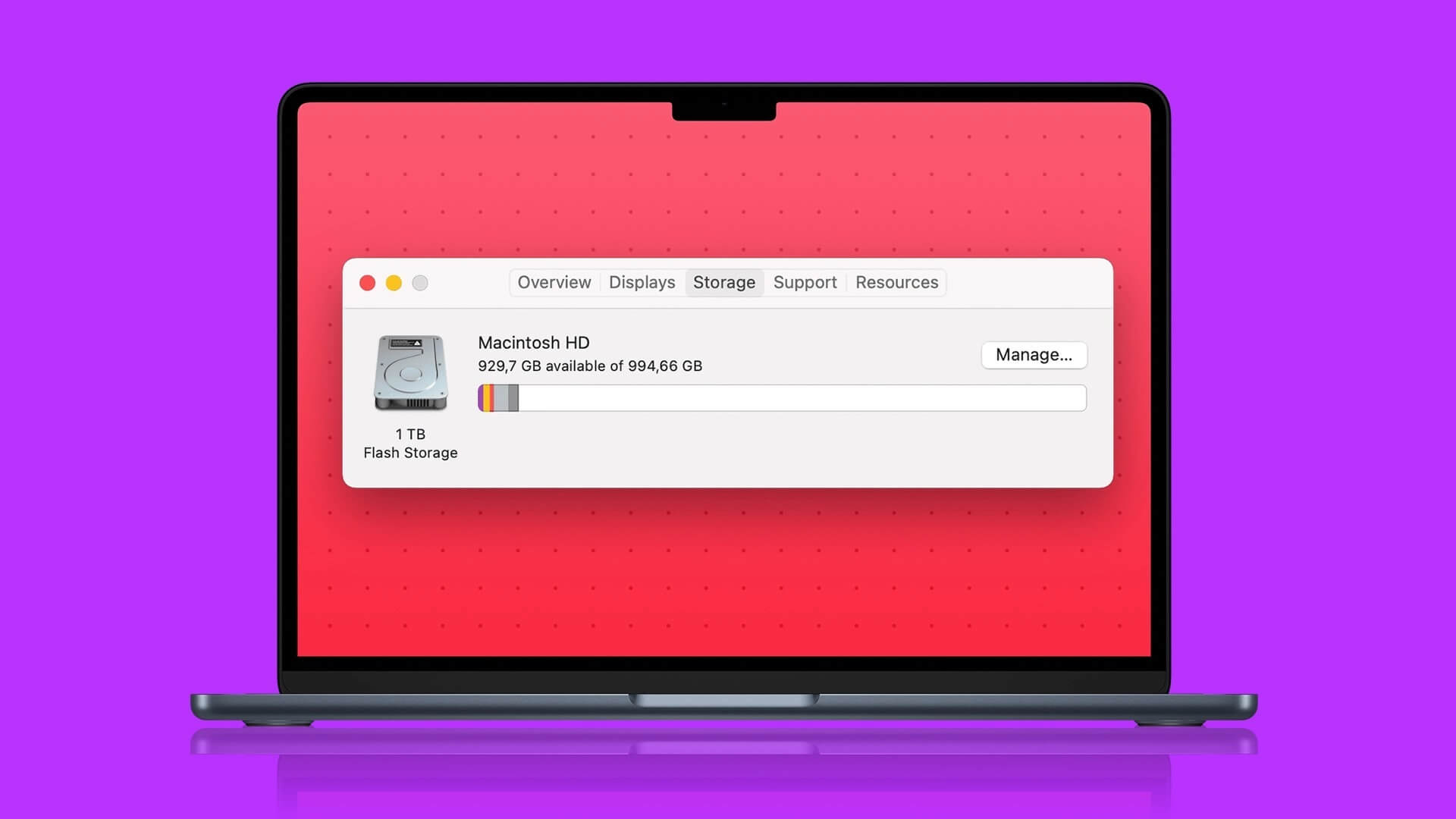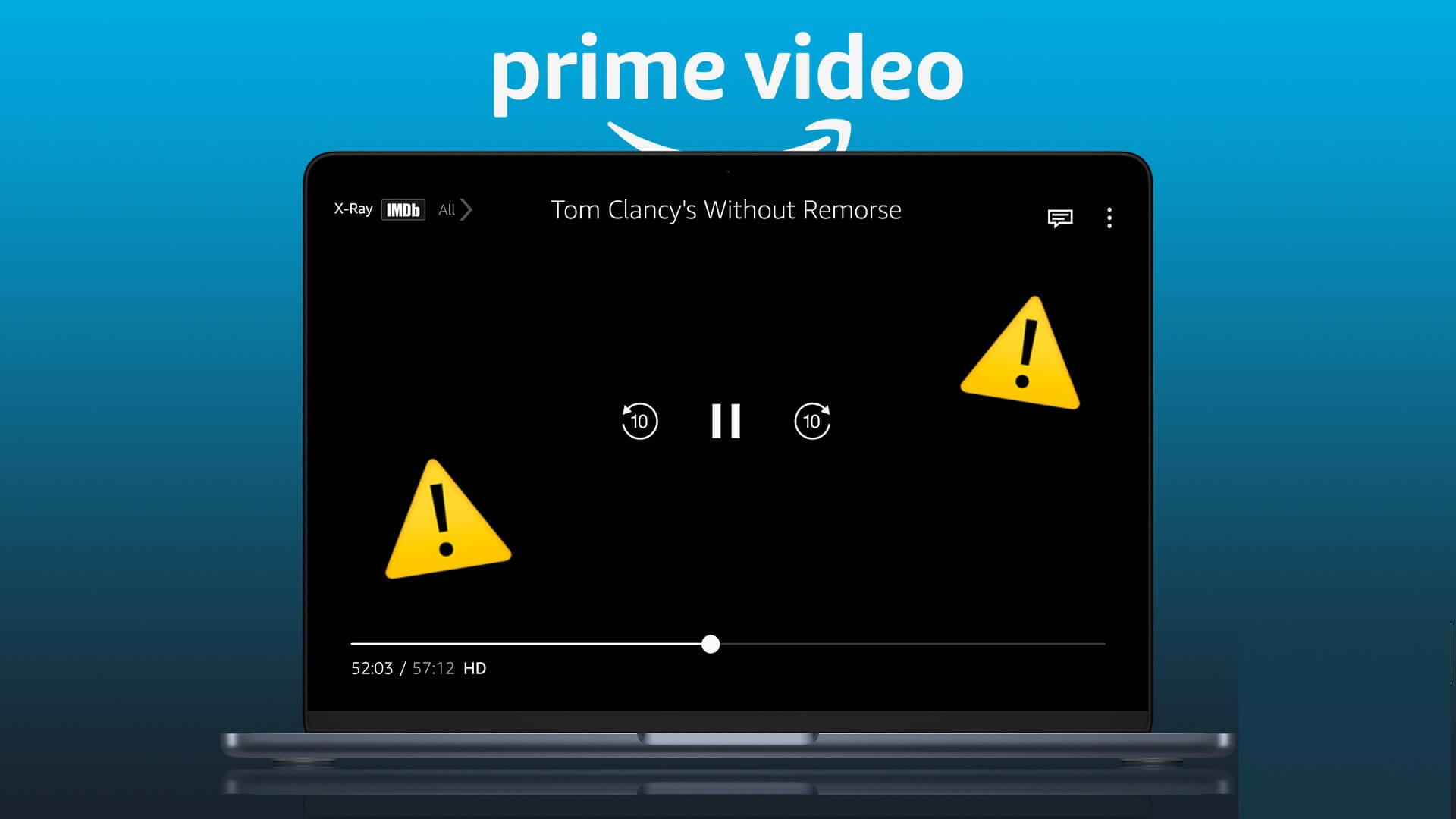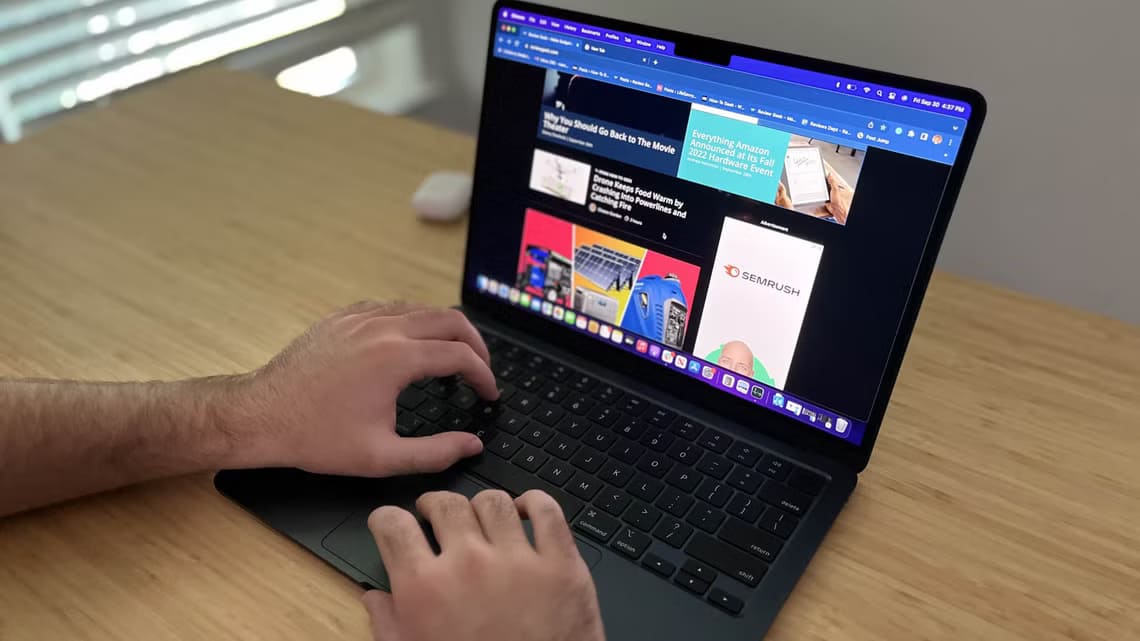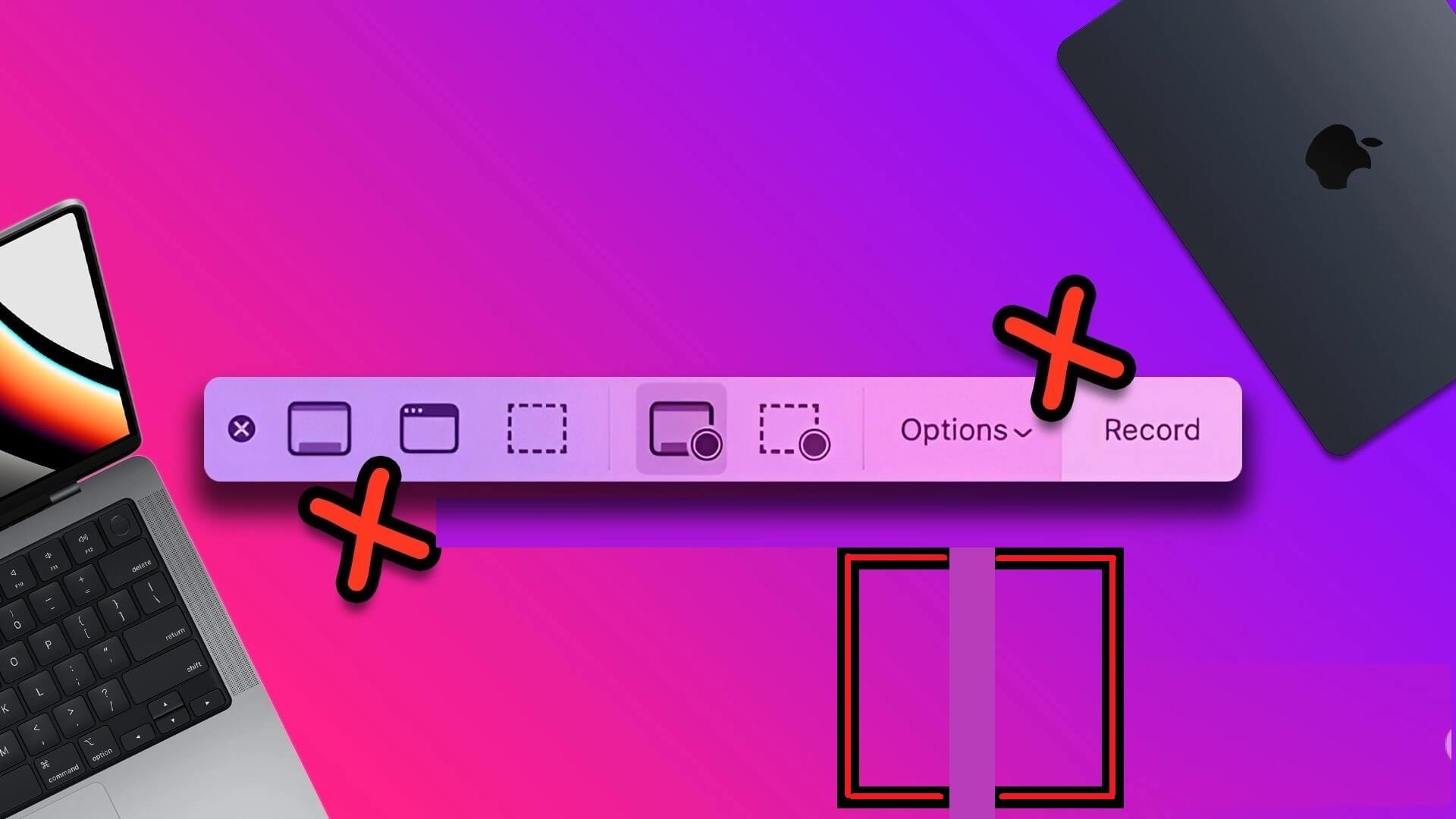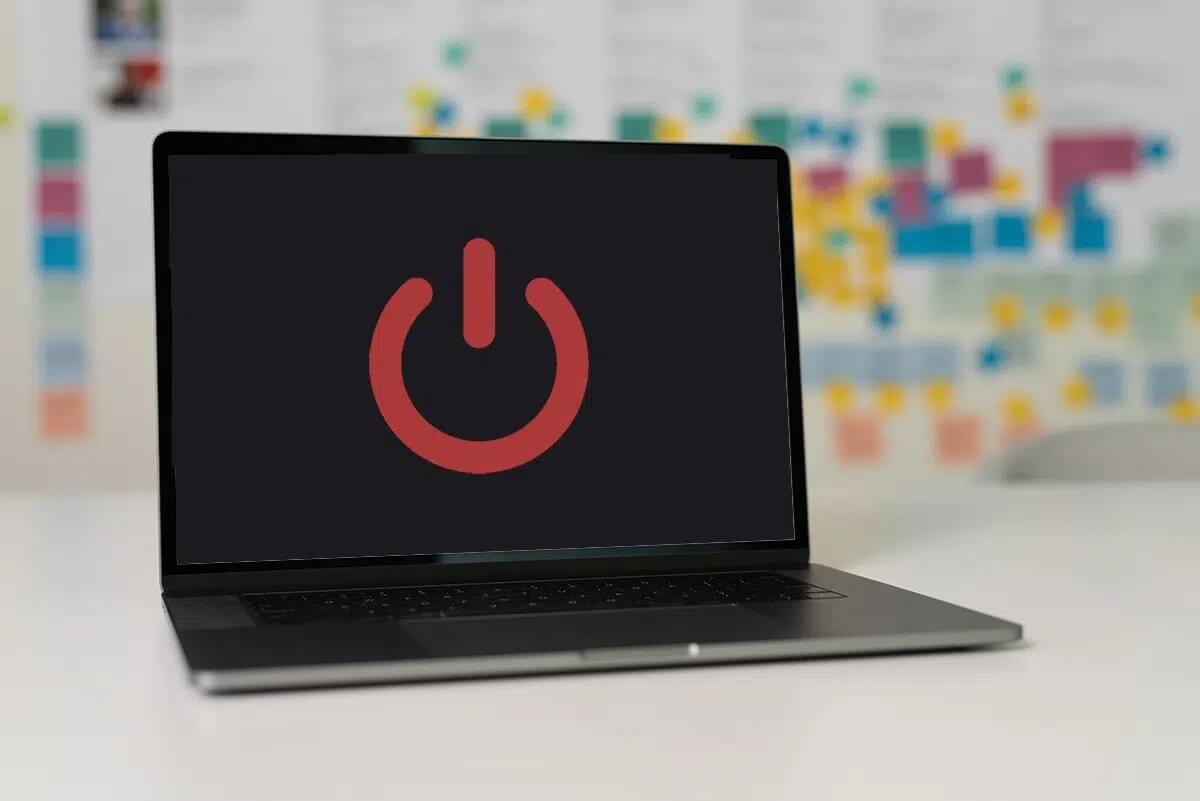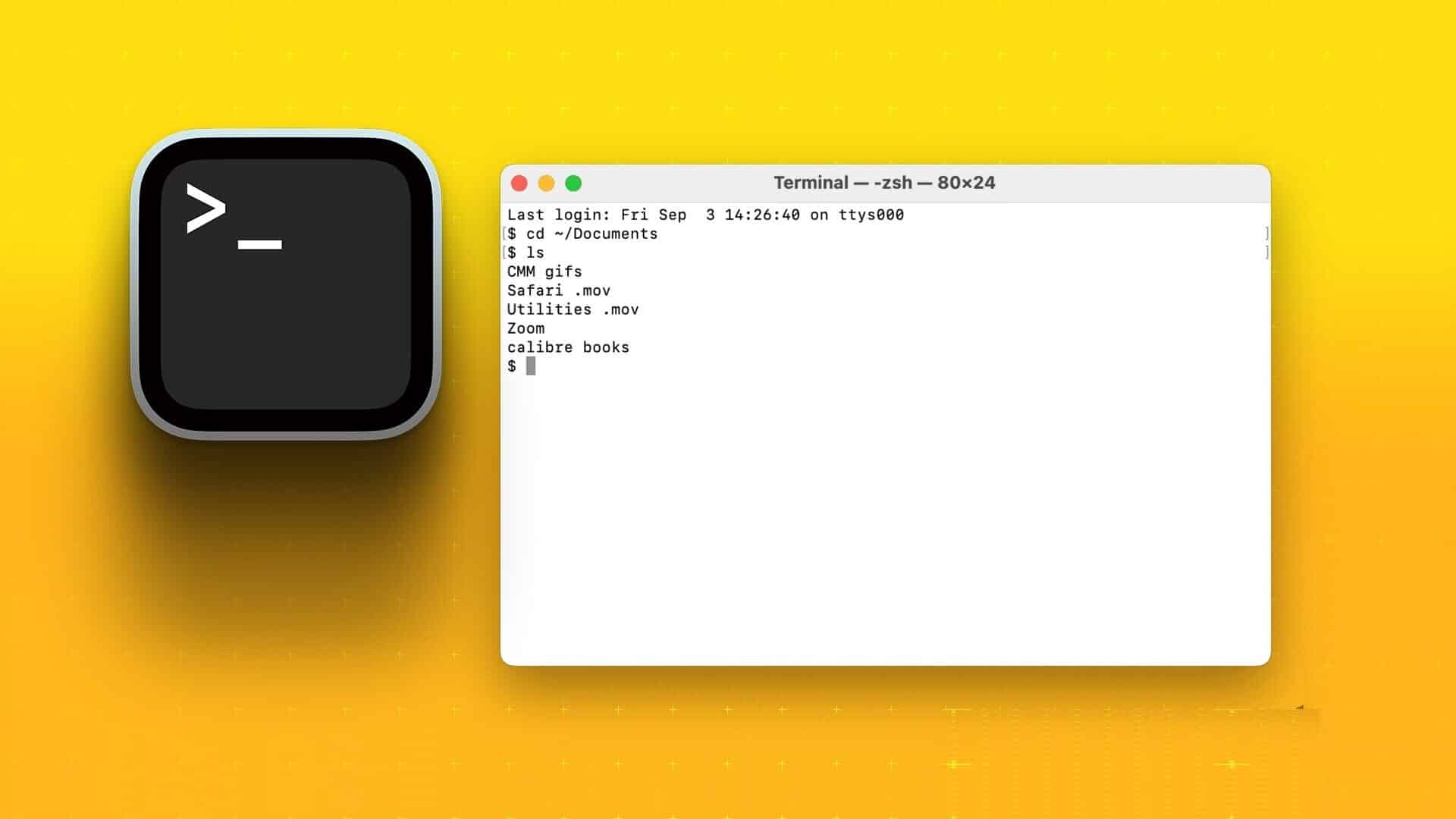Apple, Touch Bar'ı modellerinde tanıttı MacBook Pro, 2016'da, yalnızca onu kaldırmak için 2021 MacBook Pro,. İşlev tuşlarının hayranları bu hareketi takdir edecek olsa da, Touch Bar'dan en iyi şekilde yararlanan diğer kişiler bunu kesinlikle kaçıracak. Donduğu ve aniden çalışmayı bıraktığı zamanlar dışında kullanışlıydı. Bunu sık sık yaşıyorsanız endişelenmeyin. Bu sorunu çözmek için bazı basit çözümler var. İşte MacBook'ta çalışmayan Touch Bar'ı düzeltmenin ve işlevselliğini canlandırmanın en iyi yolları.
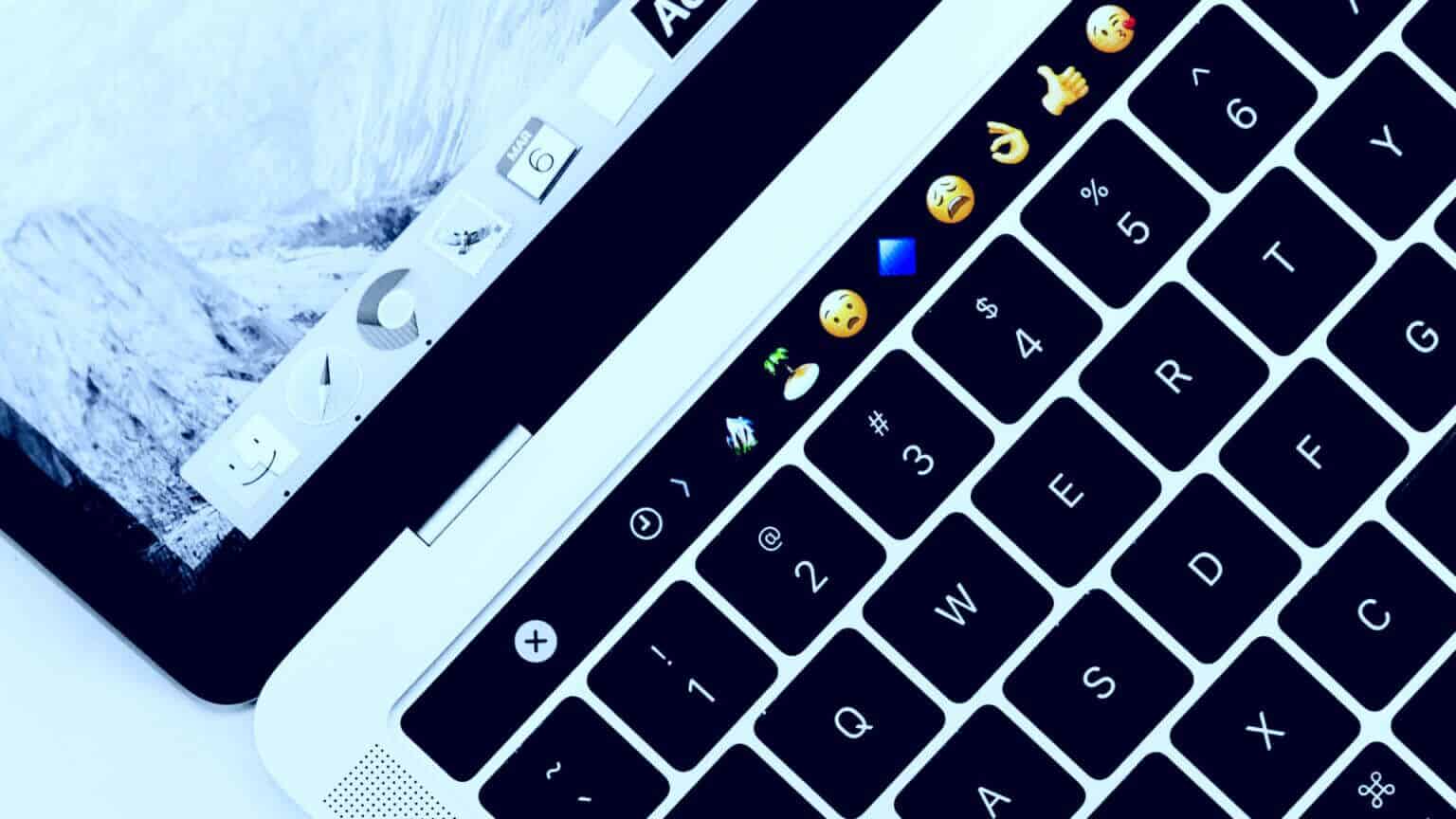
1. MAC'i yeniden başlatmaya zorlayın
Sorunların çoğuna eski güzel çözüm, Mac'inizi yeniden başlatmaktır. Touch Bar donmuş durumda kalmışsa Mac'inizi yeniden başlatmaya zorlamak için Güç tuşunu birkaç saniye basılı tutun.

Dokunmatik Kimlik sensörlü Güç tuşunu ekran kararana ve Apple logosu görünene kadar basılı tutun. Serbest bırakın ve Mac'inizin açılmasını bekleyin. Hesabınızda oturum açın ve dokunmatik çubuğun tekrar çalışması gerekir.
2. TOUCH BAR Sunucusunu Activity Monitor aracılığıyla yeniden başlatın
Touch Bar, Mac'inizde kullandığınız uygulamaya bağlı olarak belirli tuşları ve işlevleri gösterecek şekilde programlanmıştır. Bazen dokunmatik çubuk görevlerini yerine getirmekten sorumlu yazılım amaçlandığı gibi çalışmayabilir. Bunu düzeltmenin bir yolu, Mac'inizdeki Activity Monitor'den TouchBarServer etkinliğini sonlandırmaktır. İşte nasıl yapılacağı.
Adım 1: basın Komut tuşu ve boşluk çubuğu göstermek için aynı anda Spotlight Arama Mac'inizde.
Adım 2: Ara Etkinlik Monitörü Ve koş uygulama üzerine tıklayarak.
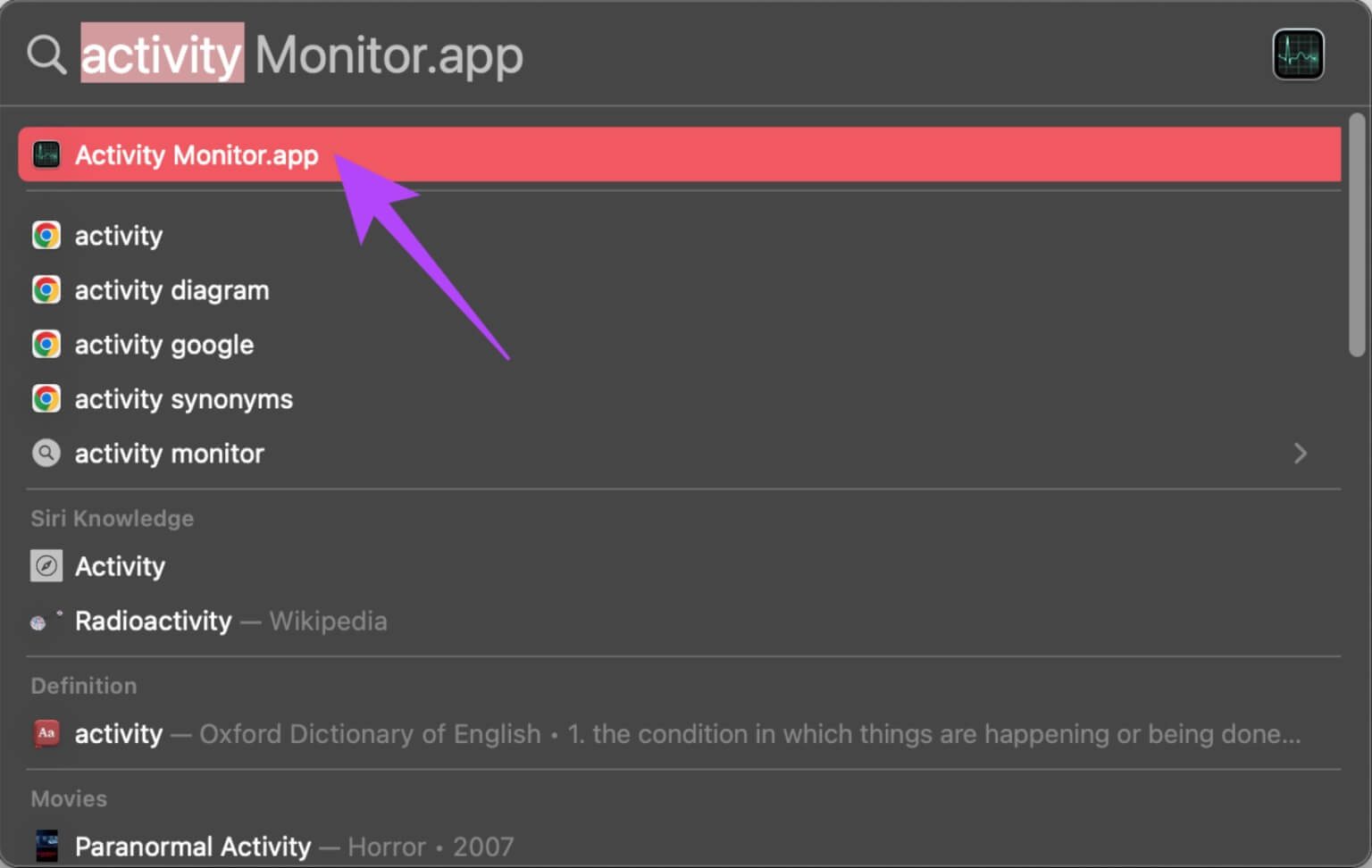
Aşama 3: Şuna geç: CPU sekmesi Pencerenin üst kısmında.
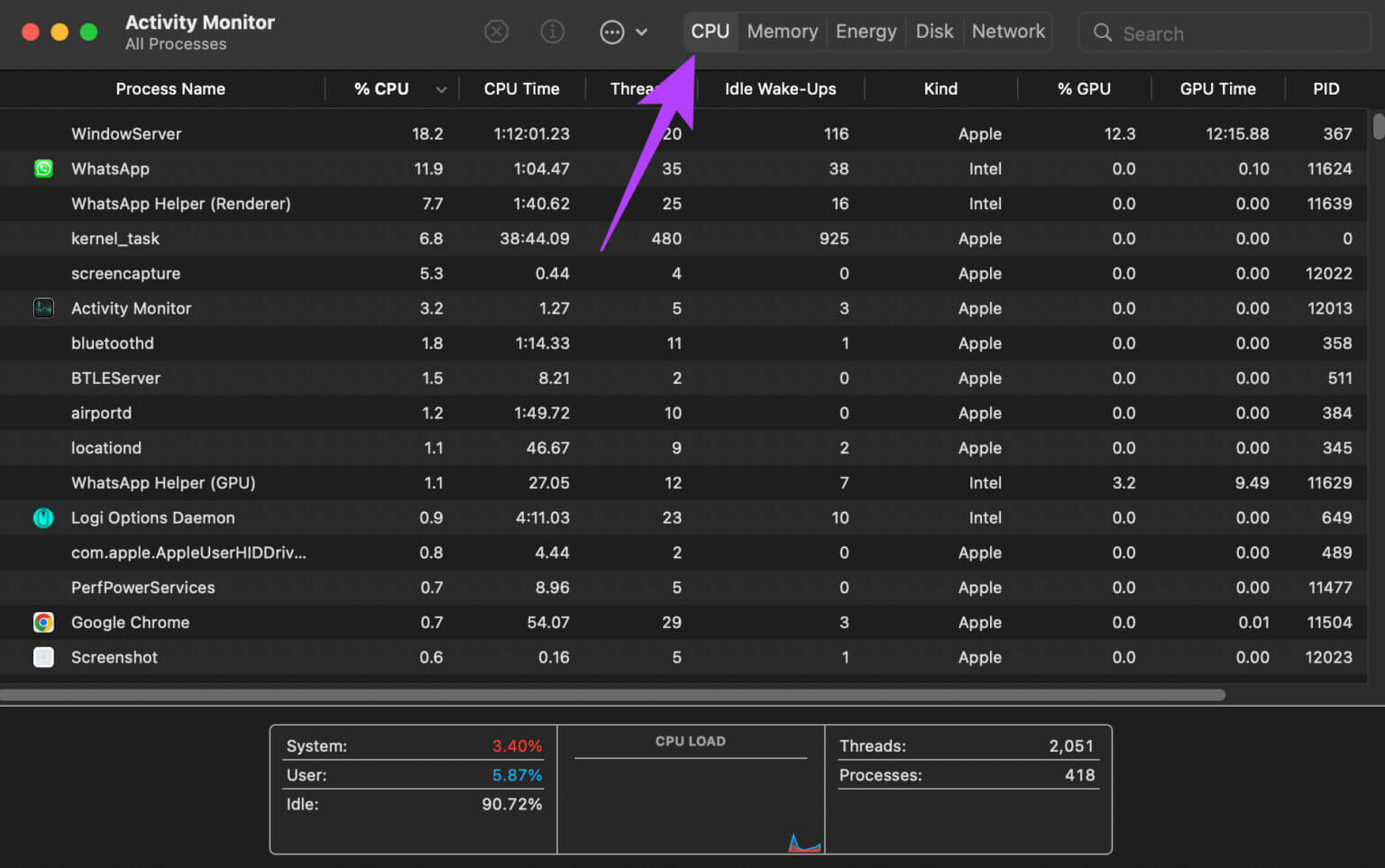
Adım 4: Bundan sonra, kullanın Arama çubuğu Aramak için sağ üst köşede dokunmatik sunucu.
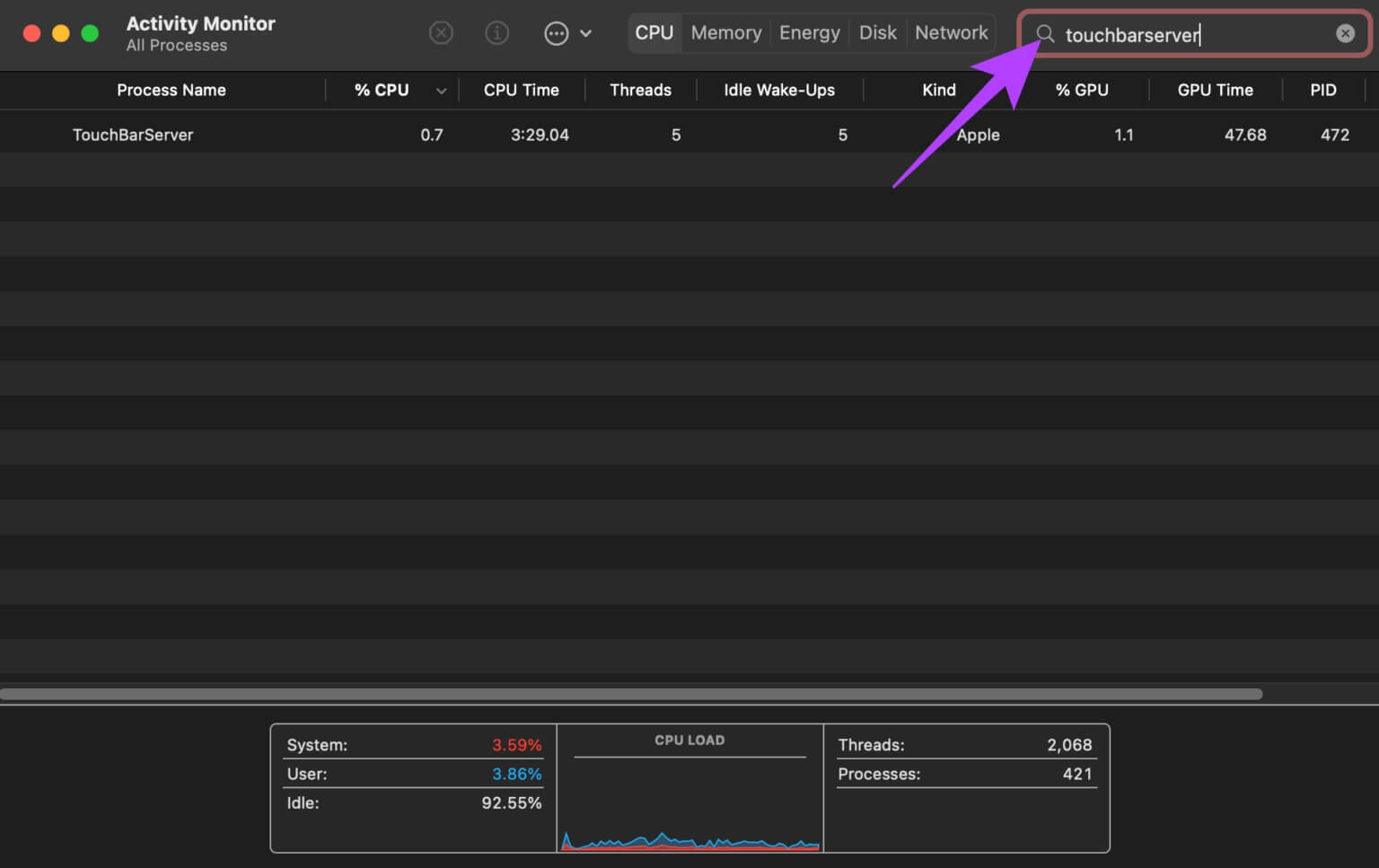
Adım 5: tık TouchBarServer etkinliği Sonra tıklayın Durdurma düğmesi yukarıda.
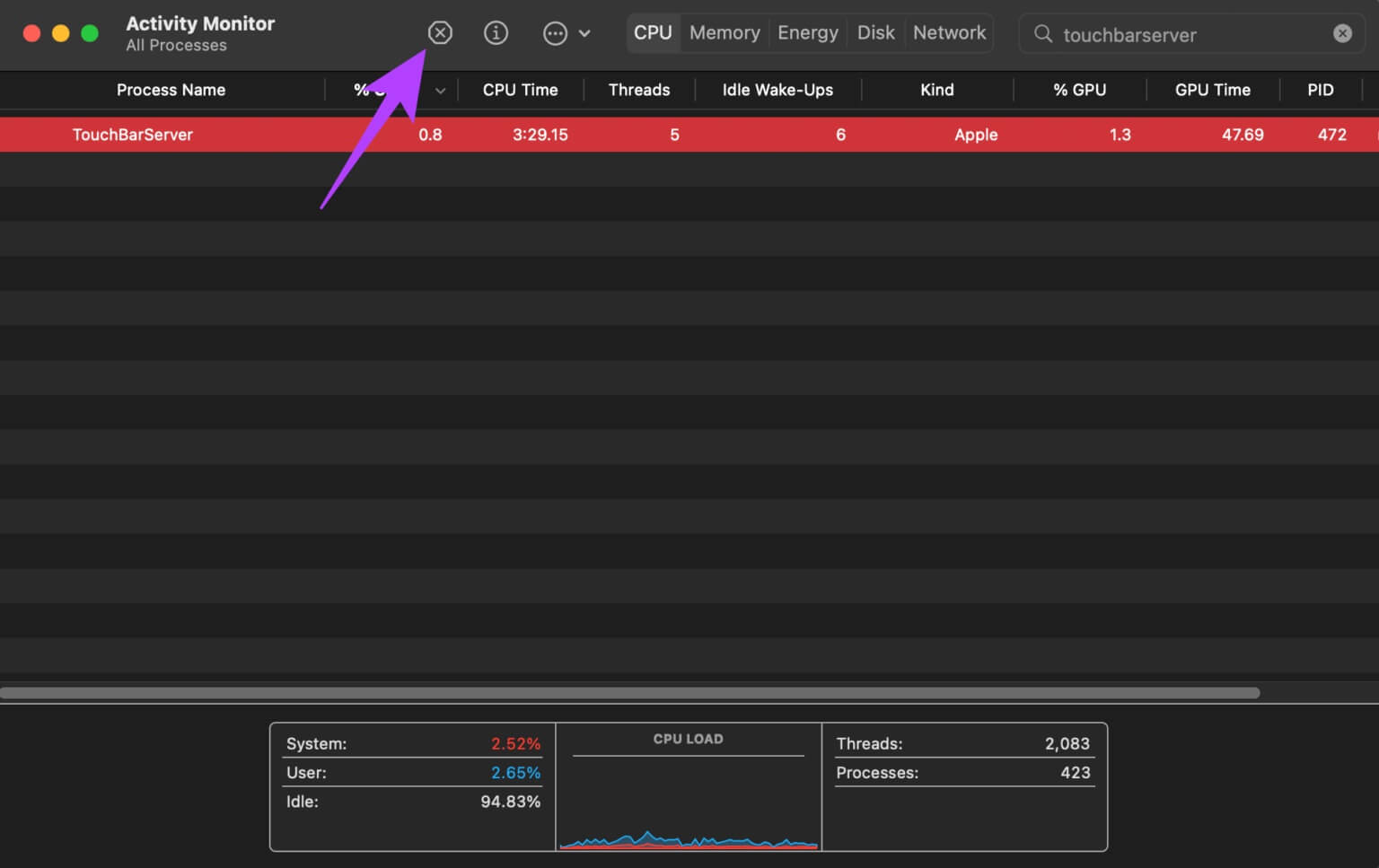
Activity Monitor'ü kapatın ve aktivitenin yeniden başlamasını bekleyin. Bu, dokunmatik çubuğu mükemmel şekilde düzeltmelidir.
3. Kontrol çubuğunu etkinlik monitörü aracılığıyla yeniden başlatın
TouchBarServer gibi TouchBar ile ilgili başka bir aktivite daha var. Önceki aktiviteyi yeniden başlatmak yardımcı olmazsa, Kontrol Şeridi sürecini durdurmayı deneyebilirsiniz. Bu, Touch Bar ile ilgili sorunlarınızı ideal olarak çözmelidir. İşte nasıl yapıldığı.
Adım 1: basın Komut tuşu ve boşluk çubuğu göstermek için aynı anda Spotlight Arama Mac'inizde.
Adım 2: Ara Etkinlik Monitörü Ve koş uygulama üzerine tıklayarak.
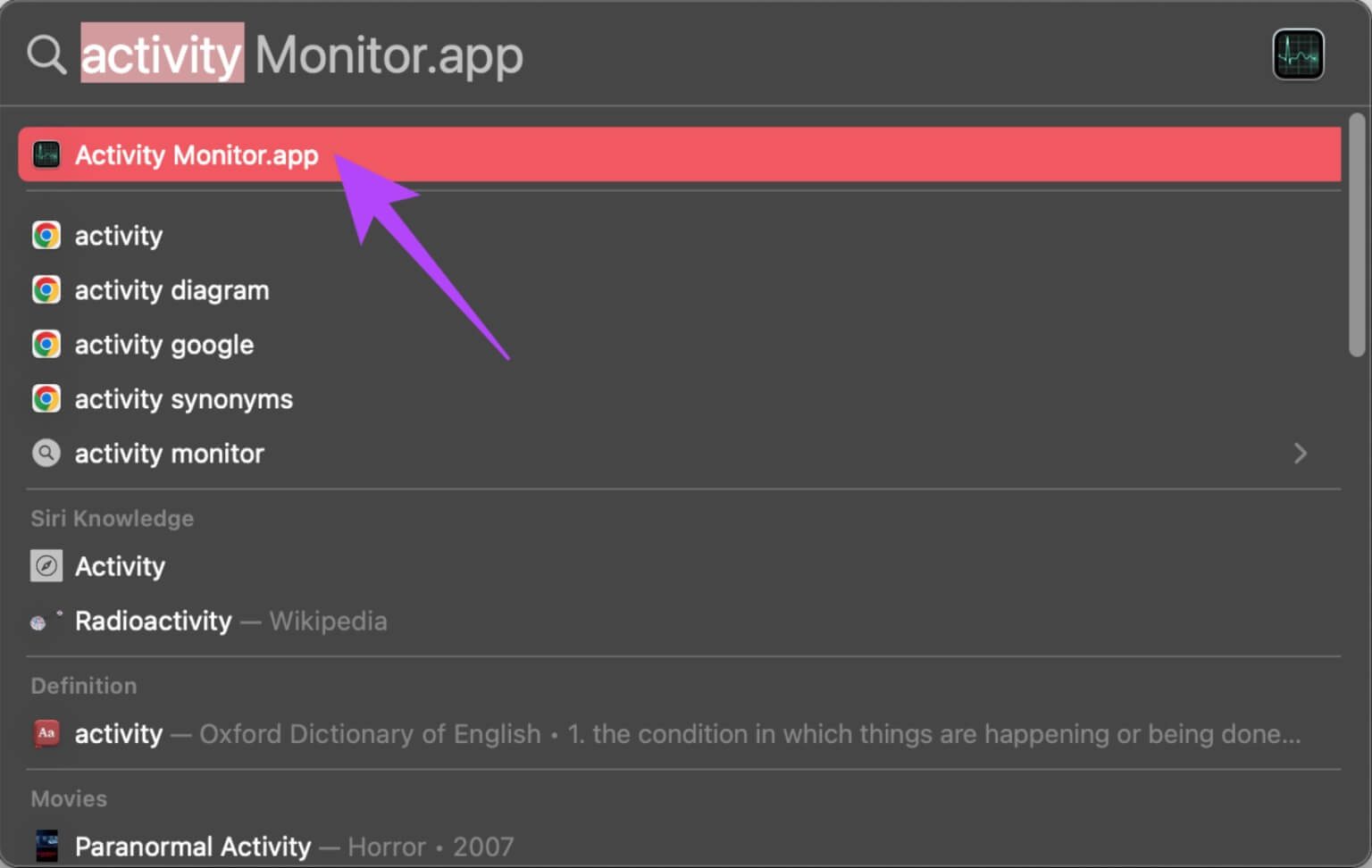
Aşama 3: Şuna geç: CPU sekmesi Pencerenin üst kısmında.
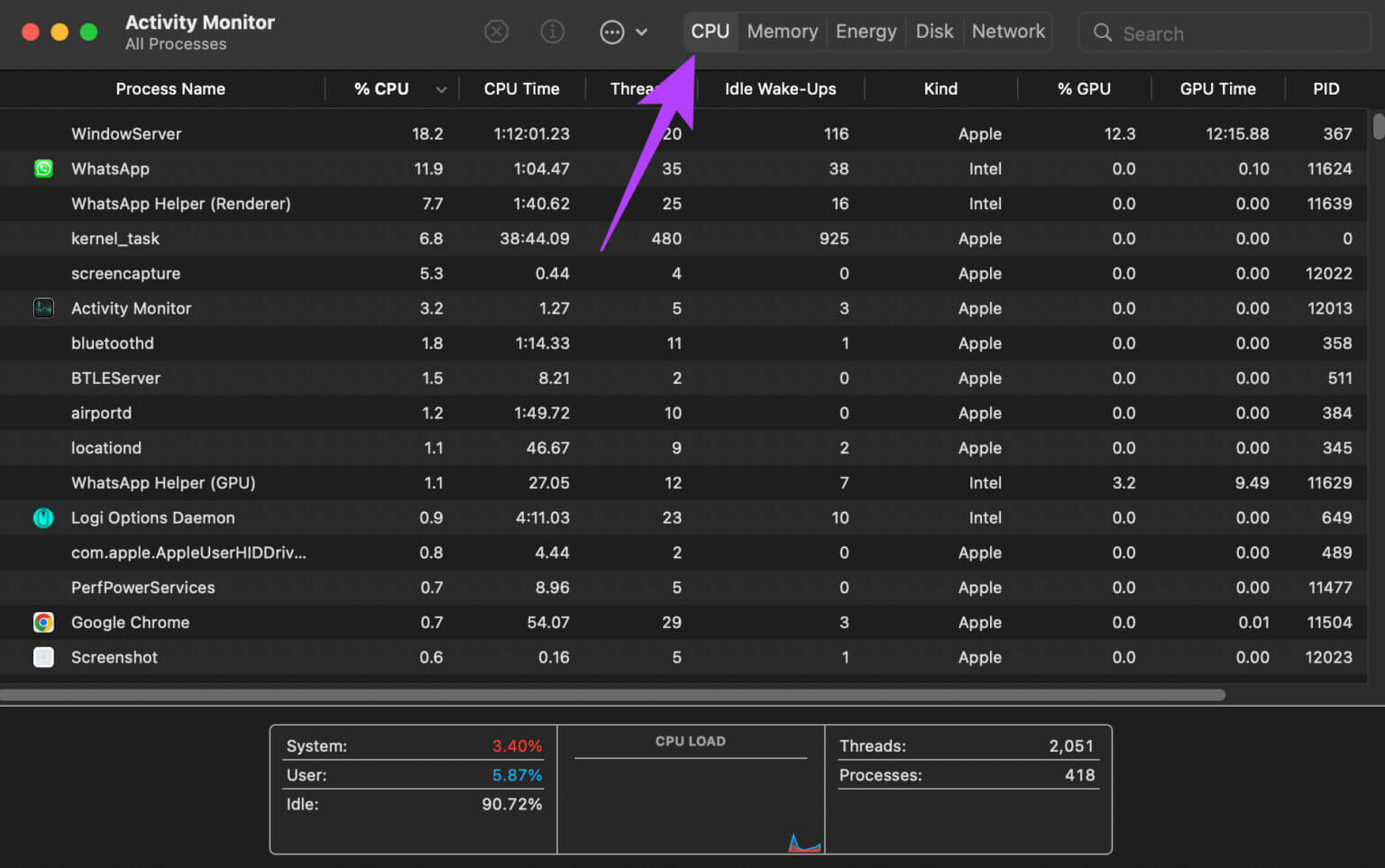
Adım 4: Ardından, Kontrol Çubuğunu aramak için sağ üst köşedeki arama çubuğunu kullanın.
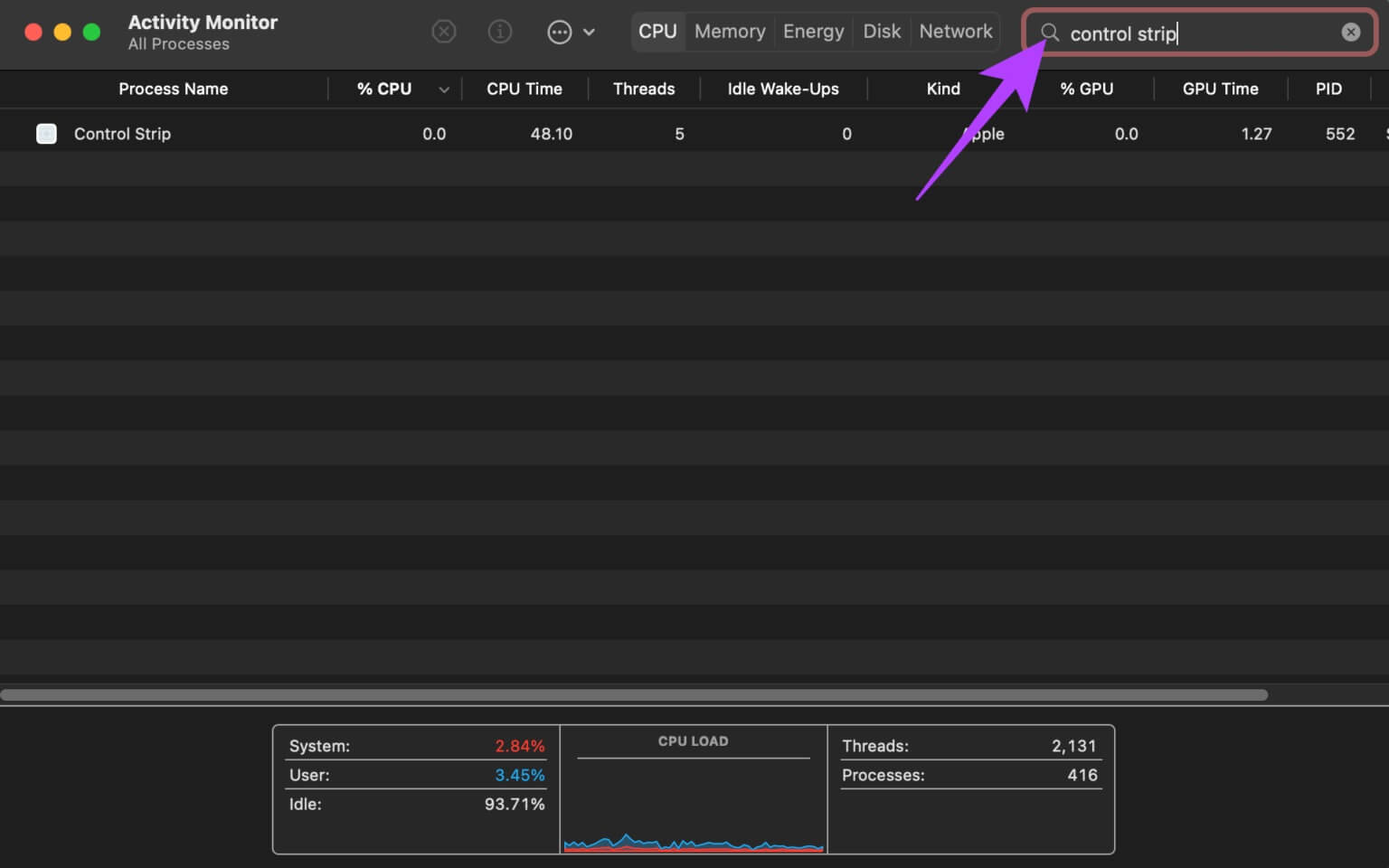
Adım 5: tık Kontrol Şeridi Aktivite Ve tıklayın Durdurma düğmesi yukarıda.
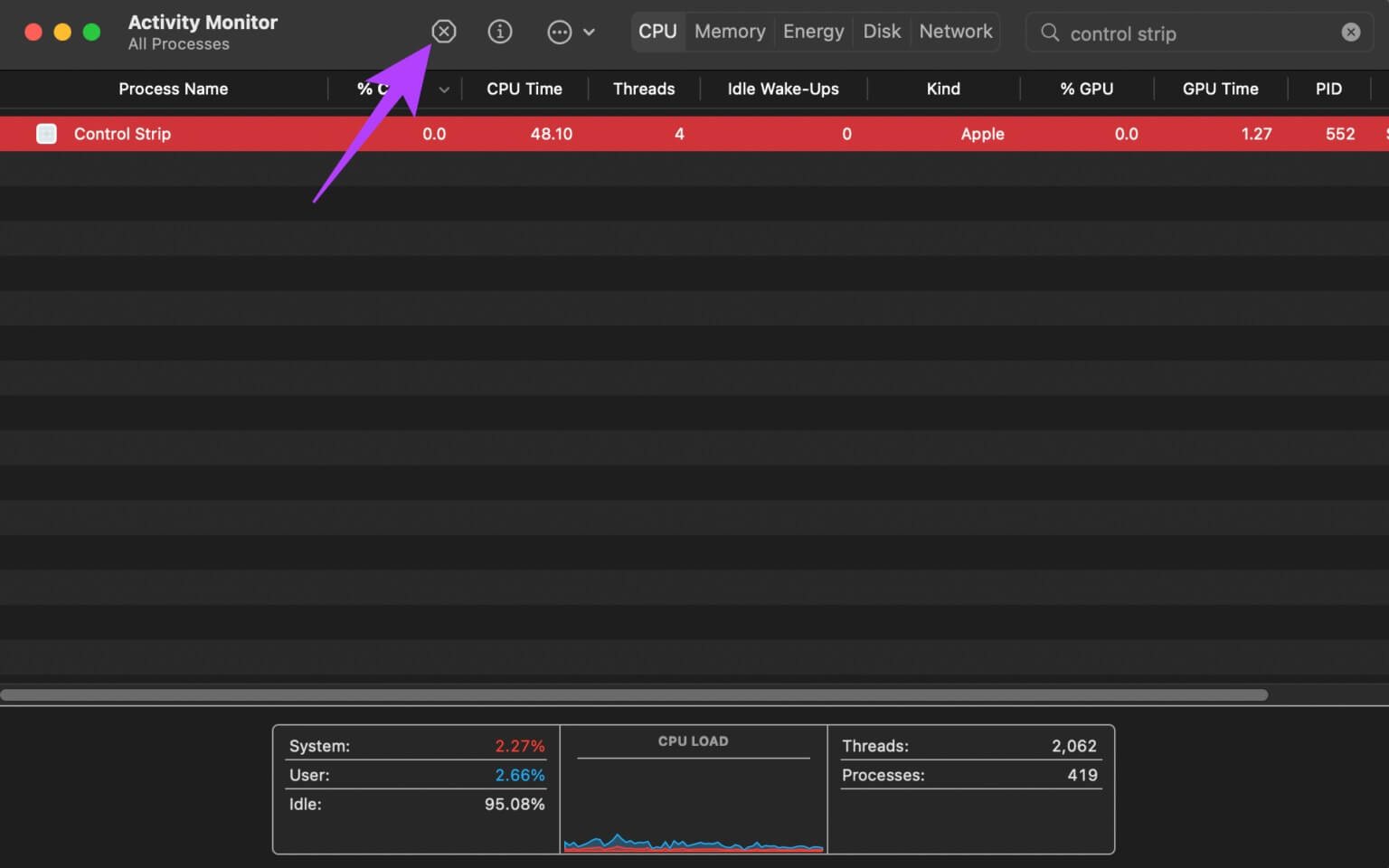
Activity Monitor'ü kapatın ve aktivitenin yeniden başlamasını bekleyin. Dokunmatik çubuk normale dönmelidir.
4. Ekran Kontrol Çubuğunu Etkinleştir
MacBook'unuzun dokunmatik çubuğu donmamışsa ancak medya ve parlaklık kontrolleri gibi bazı seçenekler eksikse, kontrol çubuğunun devre dışı bırakılmış olma ihtimali yüksektir. İşte nasıl yeniden başlatılacağı.
Adım 1: tık Apple logosu Sol üst köşesinde Mac ekranı.
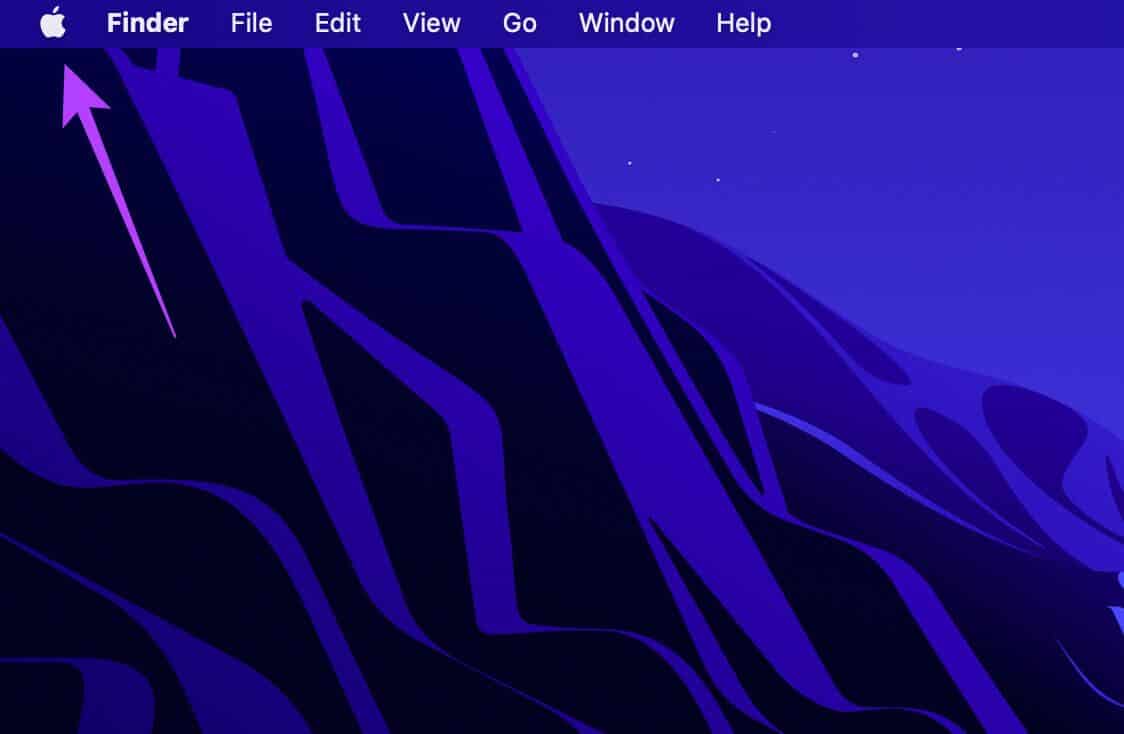
Adım 2: set Sistem tercihleri.
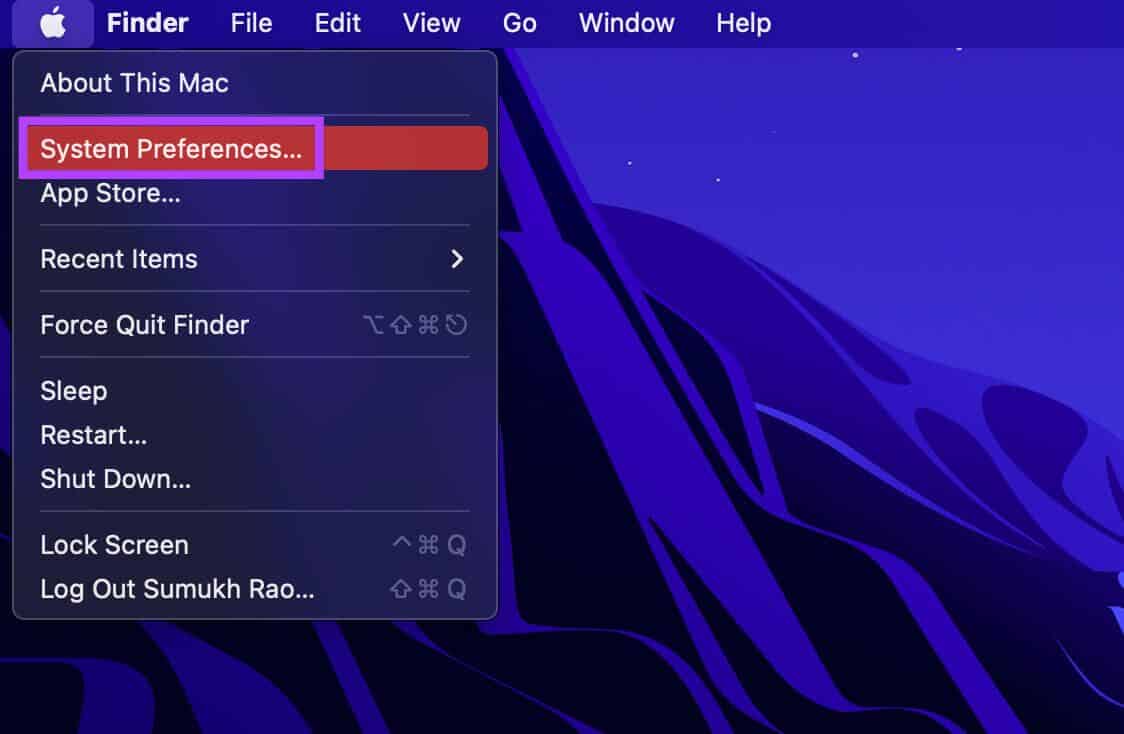
Aşama 3: Şimdi tıklayın klavye seçeneği.
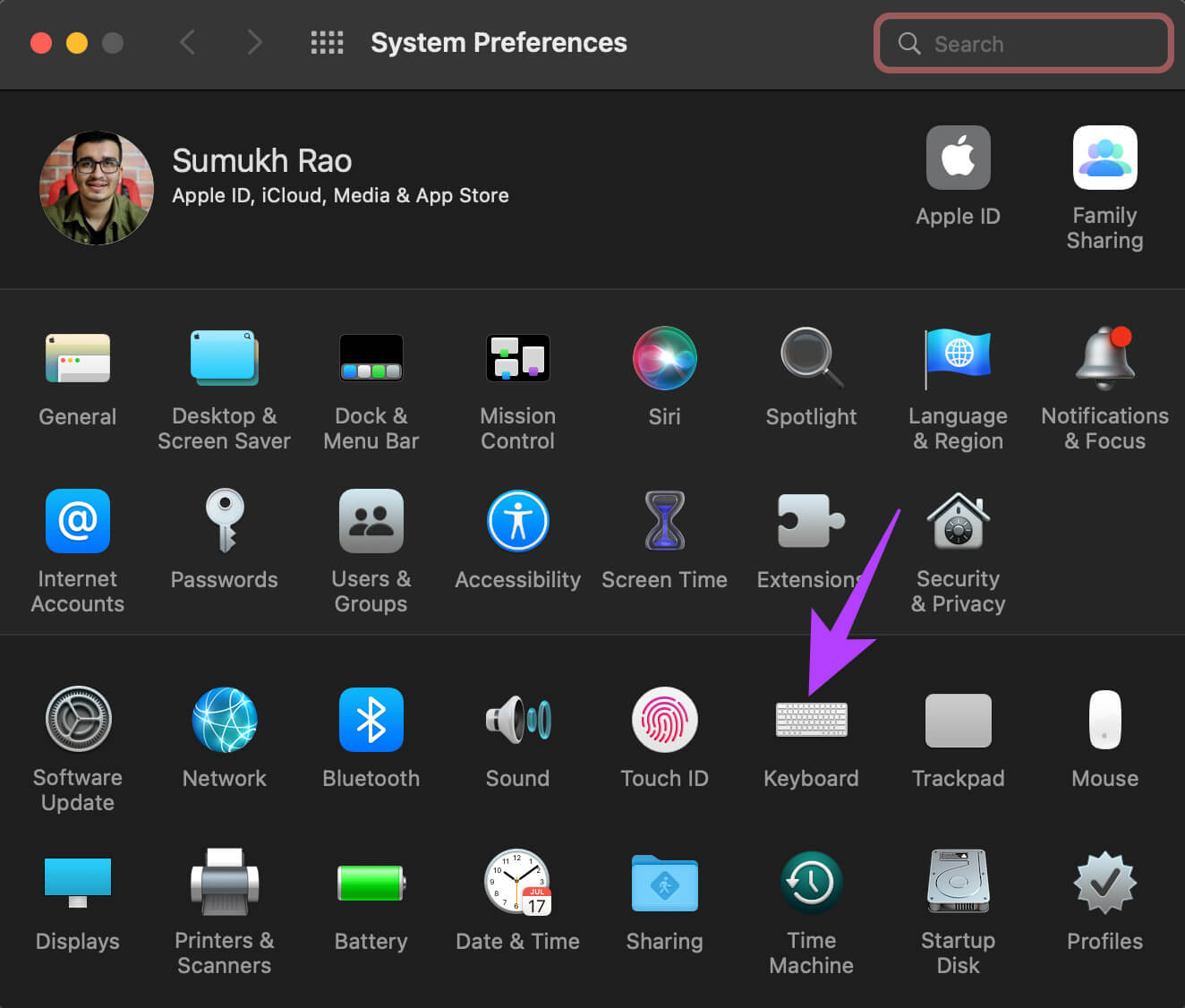
Adım 4: Yanında Dokunmatik Çubuk Gösterir seçeneği yanındaki onay kutusunu seçin. Kontrol çubuğunu göster.
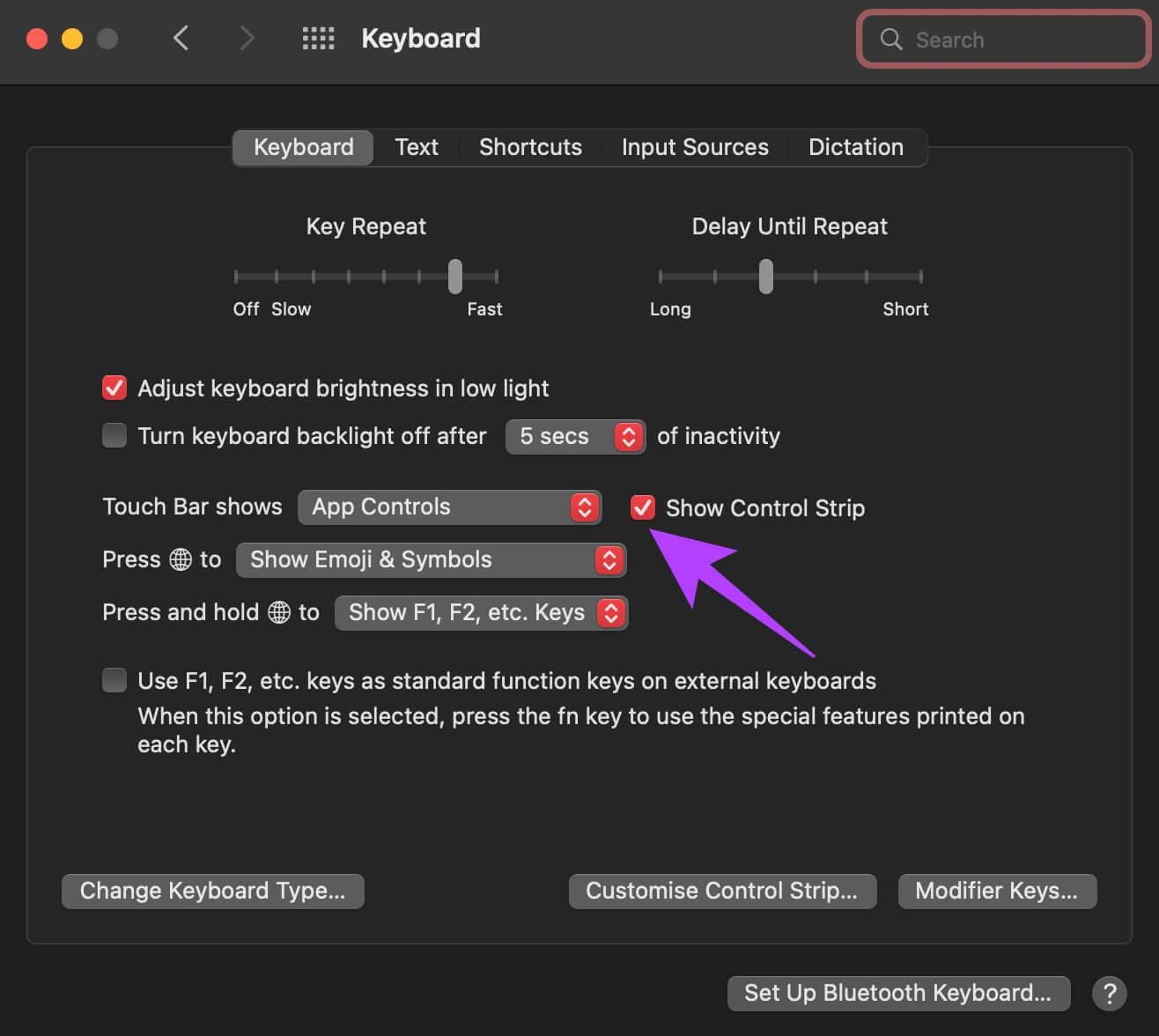
Bu, Touch Bar'daki kontrolleri yeniden etkinleştirecektir.
5. Touch Bar ile ilgili üçüncü taraf uygulamalarını kaldırın
Touch Bar, üçüncü taraf uygulamalardan belirli işlevleri veya tuşları da görüntüleyebilir. Touch Bar'ın işlevselliğini genişletmek için kullanabileceğiniz TouchSwitcher ve Touch Bar Piano gibi birçok uygulama var.
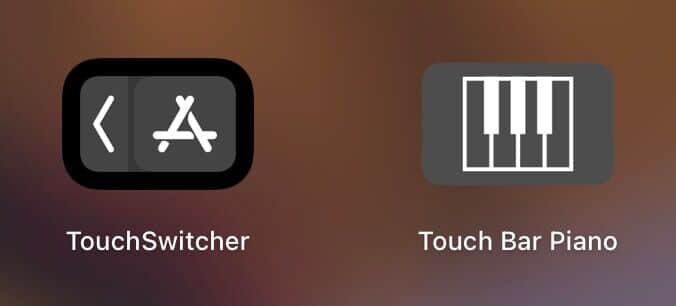
Ancak bu uygulamalar Touch Bar'ın normal çalışmasına müdahale edebilir ve sorunlara neden olabilir. Mac'inizde yüklü üçüncü taraf uygulamalarınız varsa, dokunmatik çubuğun normale dönüp dönmediğini görmek için bunları kaldırmayı deneyin. Bir uygulamayı Mac'inizden nasıl tamamen kaldıracağınıza ilişkin kılavuzumuza göz atmanızı öneririz.
6. MACOS sürümünüzü güncelleyin
macOS'un bazı sürümleri, belirli bileşenlerin MacBook'unuzda çalışma şeklini değiştirebilecek hatalara neden olabilir. macOS'in en son sürümüne yükseltmek bu sorunları çözebilir. İşte nasıl yapılacağı.
Adım 1: tık Apple logosu Ekranınızın sol üst köşesinde.
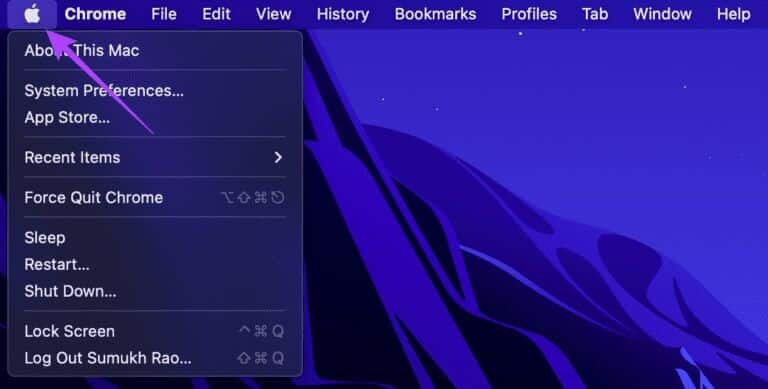
Adım 2: set Bu Mac seçeneği hakkında.
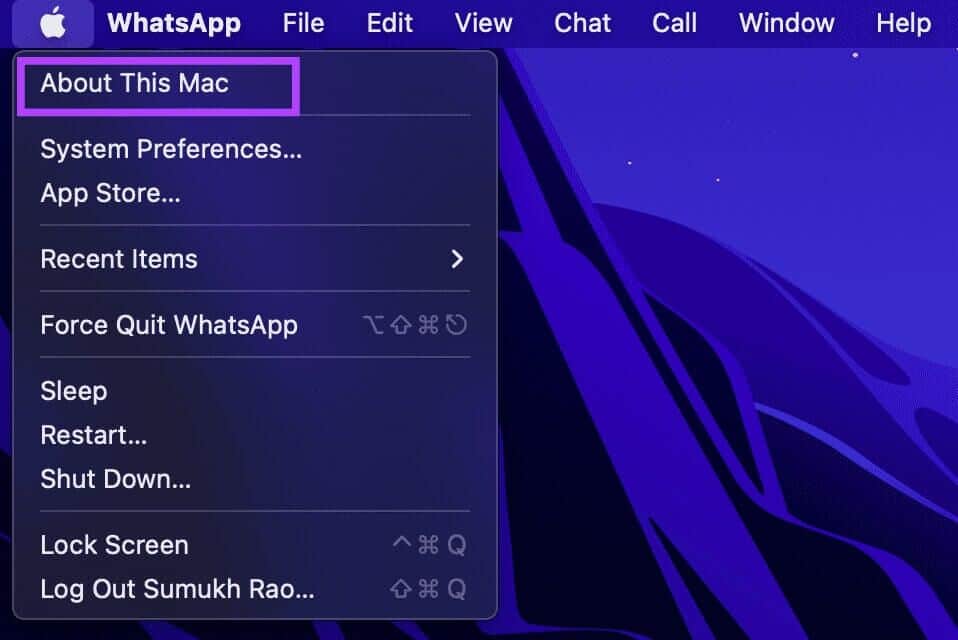
Aşama 3: Artık Mac'inizle ilgili ayrıntıları içeren bir açılır pencere göreceksiniz. Tıklamak Yazılım güncelleme.
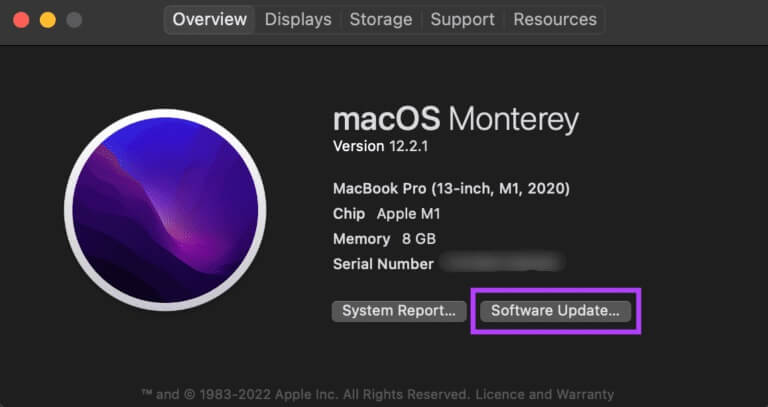
Adım 4: Mac'inizin aramasını bekleyin Son güncelleme. olsaydı Bir güncelleme mevcut , görüntülenecektir.
Adım 5: tık "Şimdi güncelle" İşlemin tamamlanmasını bekleyin.
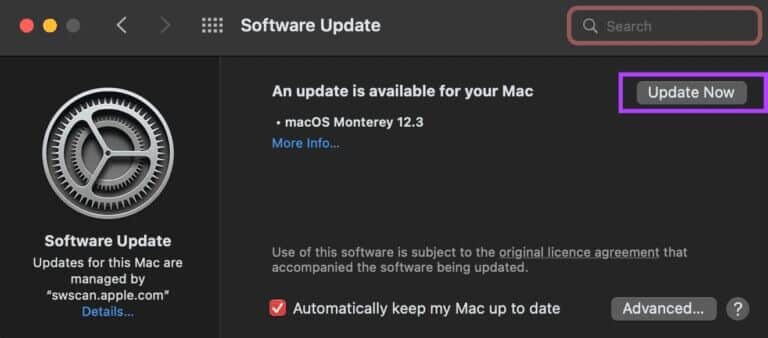
Güncellemenin Mac'inizi yüklemesini ve yeniden başlatmasını bekleyin. Sorunun çözülüp çözülmediğini kontrol edin.
7. MAC'inizdeki PRAM'i sıfırlayın
PRAM (Parametre RAM), başlangıç diskiniz için varsayılan değerler, sanal bellek ve hatta bazı donanım bileşenleri gibi Mac'inizle ilgili önemli verileri depolar. Yukarıdaki çözümlerden hiçbiri işe yaramadıysa, PRAM'ın sıfırlanması dokunmatik çubuğun varsayılan durumuna döndürülmesine yardımcı olabilir.
MacBook'unuzda PRAM'i nasıl sıfırlayacağınız aşağıda açıklanmıştır. Bu adım yalnızca Intel tabanlı MacBook'larda çalışır. Apple Silikonlu MacBook'larda değil çünkü PRAM/NVRAM farklı çalışıyor.
Touch Bar'ınızı hayata döndürün
Bu adımları izleyin ve MacBook dokunmatik çubuğunuzu normale döndürebilmelisiniz. Dokunmatik Çubuk, metin tahmini, emoji ekleme vb. gibi çeşitli nedenlerle Mac'inizdeki farklı Ayarları kontrol etmek için yararlı olabilir.